推薦系統(tǒng)下載分類: 最新Windows10系統(tǒng)下載 最新Windows7系統(tǒng)下載 xp系統(tǒng)下載 電腦公司W(wǎng)indows7 64位裝機(jī)萬能版下載
【UltraISO注冊版下載】UltraISO軟碟通軟件 v9.7.6.3829 完整版

- 軟件類型:系統(tǒng)軟件
- 軟件語言:簡體中文
- 授權(quán)方式:免費(fèi)軟件
- 更新時(shí)間:2024-10-08
- 閱讀次數(shù):次
- 推薦星級:
- 運(yùn)行環(huán)境:WinXP,Win7,Win10,Win11
軟件介紹
UltraISO注冊版也稱為UltraISO軟碟通,是專業(yè)級的光盤映像制作工具,能夠讓用戶輕松制作啟動(dòng)光盤映像,或是從CD-ROM直接制作軟碟,另外也能夠?qū)⒂脖P上的文件制作成ISO文件,或是直接對ISO文件進(jìn)行編輯,從中取得文件,并配合光盤刻錄軟件快速燒錄出自己所需要的光碟。
UltraISO是專注于光盤映像文件制作、編輯、轉(zhuǎn)換的工具,它內(nèi)置獨(dú)有的智能化SO文件分析工具,能夠處理目前主流的大部分光盤映像文件,而且無論是數(shù)據(jù)光盤映像、DVD影碟映像、音樂光盤映像,還是軟盤映像、硬盤映像等,該軟件都支持,全面滿足你的使用需求。

UltraISO注冊版特色
界面人性化:UltraISO綠色版采用雙窗口統(tǒng)一用戶界面,僅使用快速按鈕和/或鼠標(biāo)拖放進(jìn)行操作,大大簡化了界面結(jié)構(gòu),讓你無需學(xué)習(xí)就能輕松處理任何CD/DVD圖像文件。
兼容:支持幾乎所有的光盤映像文件,支持27種常見光盤映像格式,可以處理目前幾乎所有的光盤映像文件,包括 ISO、BIN、NRG、CIF、IMG、BWI、DAA、DMG、HFS等格式。
打開ISO:輕松打開ISO文件操作更方便,直接ISO圖像文件中提取文件和文件夾,并提供貼心的編輯功能,大大簡化導(dǎo)入的步驟。
導(dǎo)出ISO:快速導(dǎo)出ISO文件制作光盤映像,支持幾乎所有已知的CD/DVD圖像文件格式(.iso,.bin,.img,.cif,.nrg,.mds,.ccd,.bwi,.isz,.dmg,.daa,.uif,.hfs等),并可以將其導(dǎo)出為行業(yè)標(biāo)準(zhǔn)的iso圖像格式。
編輯ISO:支持ISO映像文件編輯,包括添加/刪除/新建目錄/重命名,還可以處理光盤啟動(dòng)信息,設(shè)置隱藏屬性的文件。
刻錄:輕松刻錄光盤映像人人都能用,涵蓋了六種寫入類型:USB-HDD、USB-ZIP、USB-HDD+、USB-ZIP+、USB-HDD+ v2、USB-HDD+ v2,根據(jù)不同的兼容性,滿足不同啟動(dòng)盤的制作要求。
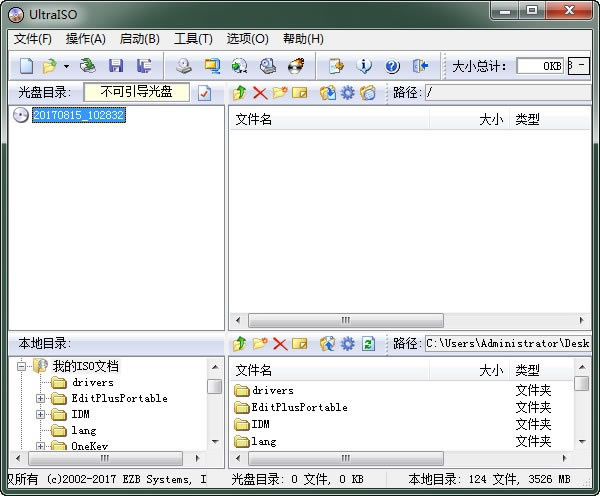
UltraISO注冊版功能
1、從CD-ROM制作光盤的映像文件
通過UltraISO中文版,用戶可以直接寫入硬盤映像,為制作光盤提供了極大的便利;
2、將硬盤、光盤、網(wǎng)絡(luò)磁盤文件制作成各種映像文件
通過UltraISO,用戶可以從光盤映像中直接提取文件和目錄制作成各種映像文件;
3、從ISO文件中提取文件或文件夾
用戶可以在UltraISO上直接編輯ISO文件,并對ISO文件進(jìn)行任意添加、刪除、新建目錄、重命名等操作;
4、編輯各種映像文件
UltraISO支持幾乎所有已知的光盤映像文件格式,用戶可通過UltraISO編輯各種映像文件(如Nero Burning ROM、Easy CD Creator、Clone CD 制作的光盤映像文件);
5、制作可啟動(dòng)ISO文件
UltraISO可用于處理光盤啟動(dòng)信息,用戶可以在ISO文件中直接添加/刪除/獲取啟動(dòng)信息;
6、制作和編輯音樂CD文件
使用UltraISO,用戶可以隨心所欲地制作/編輯光盤映像文件,配合光盤刻錄軟件燒錄出自己所需要的光碟。
UltraISO導(dǎo)出ISO方法
1、在本機(jī)電腦光驅(qū)中載入光盤。打開UltraISO軟件,選擇“制作光盤映像(導(dǎo)出iso)選項(xiàng),彈出“制作光盤映像文件”對話框:

2、可以設(shè)定UltraISO的讀取選項(xiàng):忽略讀取錯(cuò)誤,啟用ISO文件卷過濾器;指定輸出映像文件名及路徑。選擇映像文件的輸出格式,UltraISO支持多種輸出格式,在這里選擇標(biāo)準(zhǔn)ISO格式(*.iso)。點(diǎn)擊“制作”按鈕,進(jìn)入ISO映像制作過程。

3、導(dǎo)出操作執(zhí)行完成后,可以在UltraISO中查看。也可進(jìn)入ISO文件的存儲路徑即可對ISO文件進(jìn)行其他操作。
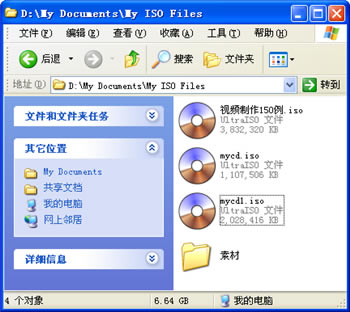
UltraISO制作光盤映像
打開UltraISO光盤映像制作工具,點(diǎn)擊“制作光盤映像按鈕(如下圖)”。
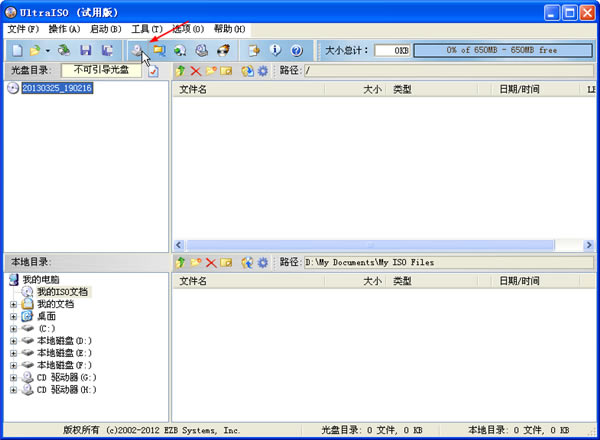
彈出“制作光盤映像文件”對話框。選擇光盤驅(qū)動(dòng)器,設(shè)定讀取選項(xiàng),指定映像文件名,選擇輸出的格式,包括標(biāo)準(zhǔn)ISO,壓縮ISO,BIN,Alcohol,Nero,CloneCD等。

點(diǎn)擊“制作”按鈕,開始制作光盤映像文件。系統(tǒng)會顯示制作進(jìn)度,你可以按“停止”按鈕終止制作過程。
通過以上幾個(gè)簡單的點(diǎn)擊操作,就能完成光盤映像文件制作。
UltraISO刻錄光盤教程
使用UltraISO刻錄光盤映像需要下面幾個(gè)基本條件:
1、映像文件,以*.iso(或BIN、NRG、CIF、IMG、BWI、DAA、DMG、HFS等27種常見光盤映像格式)為擴(kuò)展名的映像文件。
2、UltraISO刻錄軟件,電腦需要安裝刻錄軟件(UltraISO軟碟通),才能實(shí)現(xiàn)刻錄。
3、空白的光盤,刻錄ISO鏡像需要空白的光盤。
4、刻錄光驅(qū),電腦需要有刻錄光驅(qū),刻錄光驅(qū)是刻錄鏡像的最基本的條件也是必備條件!
確定基本條件之后,進(jìn)入刻錄步驟:
第一步,將空白的光盤放入刻錄機(jī)中。
第二步,啟動(dòng)UltraISO刻錄軟件。
第三步,進(jìn)入刻錄光盤映像界面。有三種方法(任選一種即可):
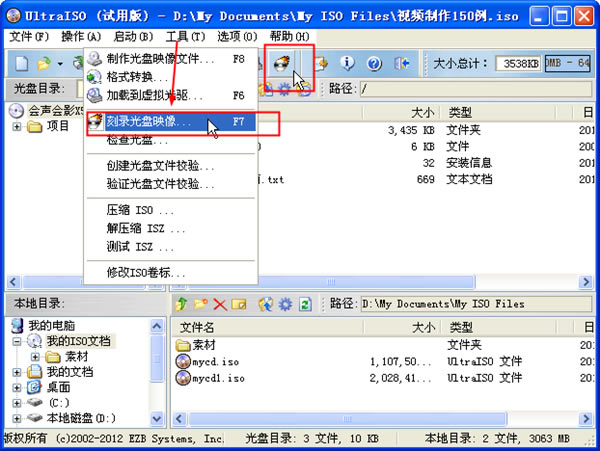
1、直接按鍵盤上面的F7。
2、用鼠標(biāo)單擊UltraISO界面上的刻錄按鈕。
3、選擇“工具 ->刻錄光盤映像”。
進(jìn)入刻錄光盤映像界面之后我們會看到如下界面

第四步,設(shè)置一下相關(guān)的刻錄選項(xiàng)
1、刻錄機(jī),一般都只有一個(gè)刻錄機(jī)。這里采用默認(rèn)的,不需要更改。(如果有兩臺以上的刻錄機(jī),可以通過下拉菜單按鈕選擇要用的刻錄機(jī)。)
2、刻錄校驗(yàn),鼠標(biāo)單擊一下勾選上這個(gè)選項(xiàng),用于刻錄完畢之后檢查你的光盤刻錄是否刻錄成功。
3、寫入速度,可以通過下拉菜單按鈕選擇刻錄速度: CD推薦24x或者以下;DVD最好用8x。
4、寫入方式,可以通過下拉菜單按鈕更改,一般采用默認(rèn)。
5、映像文件,選擇映像文件,點(diǎn)擊瀏覽按鈕,找到要刻錄的映像文件。都設(shè)定好之后,界面如下:
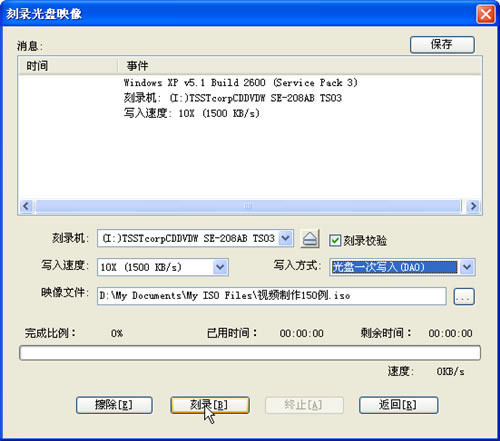
第五步,刻錄。點(diǎn)擊”刻錄“按鈕開始刻錄光盤映像,‘刻錄+刻錄校驗(yàn)’可能需要花費(fèi)幾分鐘到十幾分鐘左右的時(shí)間,請耐心等待刻錄完成。刻錄完畢之后,光驅(qū)會自動(dòng)彈出。刻錄成功。
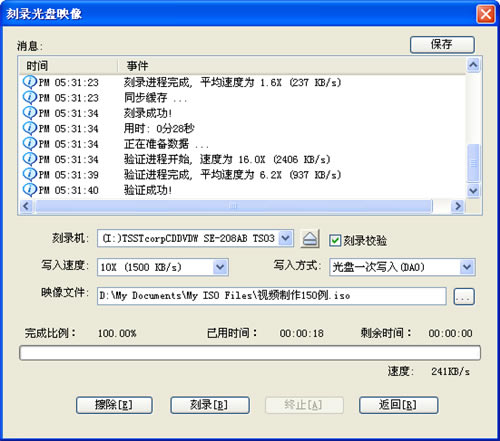
1贛教云教學(xué)通2.0-贛教云教學(xué)通2.0下載 v5......
2step7 microwin-西門子PLC S7......
3百度網(wǎng)盤清爽精簡純凈版-網(wǎng)盤工具-百度網(wǎng)盤清爽精......
4360安全瀏覽器-瀏覽器-360安全瀏覽器下載 ......
5谷歌瀏覽器 XP版-谷歌瀏覽器 XP版-谷歌瀏覽......
6Kittenblock重慶教育專用版-機(jī)器人編程......
7seo外鏈助手(超級外鏈) -SEO外鏈優(yōu)化工具......
8小米運(yùn)動(dòng)刷步數(shù)神器-小米運(yùn)動(dòng)刷步數(shù)神器下載 v2......

